รายการที่ใช้งานได้บนแท็บ Copy และแท็บ Advanced Settings จะแปรผันโดยขึ้นอยู่กับเมนูที่คุณเลือก
 (2-Sided):
(2-Sided):
1→1-Sided
ทำสำเนาต้นฉบับหน้าเดียวลงบนกระดาษหน้าเดียว
1→2-Sided
ทำสำเนาต้นฉบับด้านเดียวสองแผ่นลงบนกระดาษแผ่นเดียวทั้งสองหน้า เลือกการเรียงตัวของต้นฉบับและตำแหน่งการพับของกระดาษ
 (Density):
(Density):
เพิ่มระดับของความเข้มโดยใช้เครื่องหมาย + เมื่อผลลัพธ์ของสำเนาสีจาง ลดระดับความเข้มโดยใช้เครื่องหมาย - เมื่อหมึกเปื้อน
 (Reduce/Enlarge):
(Reduce/Enlarge):
กำหนดค่าอัตราส่วนของการขยายหรือการย่อ เลือกที่ค่าและระบุกำลังขยายที่ใช้เพื่อขยายหรือลดขนาดต้นฉบับภายในช่วง 25 ถึง 400 %
Actual Size
ถ่ายสำเนาที่กำลังขยาย 100 %
Auto Fit Page
ตรวจสอบพื้นที่สแกนและขยายหรือลดขนาดต้นฉบับโดยอัตโนมัติให้เข้ากับขนาดกระดาษที่คุณเลือก หากมีระยะขอบสีขาวรอบ ๆ ต้นฉบับ ขอบสีขาวจากเครื่องหมายที่มุมของกระจกสำหรับตัวสแกนจะถูกตรวจจับเป็นพื้นที่สแกน แต่ระยะขอบกระดาษที่ด้านตรงข้ามอาจถูกตัดภาพ
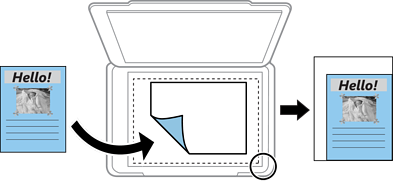
10x15cm→A4, A4→10x15cm ฯลฯ
ขยายหรือลดขนาดต้นฉบับให้เข้ากับขนาดกระดาษที่เฉพาะเจาะจงโดยอัตโนมัติ
 (Paper Setting):
(Paper Setting):
เลือกแหล่งจ่ายกระดาษที่คุณต้องการใช้ เลือก  เพื่อระบุขนาดกระดาษและประเภทกระดาษที่คุณใส่เข้าไป
เพื่อระบุขนาดกระดาษและประเภทกระดาษที่คุณใส่เข้าไป
Single Page
ทำสำเนาต้นฉบับหน้าเดียวบนกระดาษแผ่นเดียว
2-up
ทำสำเนาต้นฉบับแบบด้านเดียวจำนวนสองฉบับลงบนกระดาษแผ่นเดียวในรูปแบบผสม 2 ภาพ
Off
ถ่ายสำเนาหน้าของหนังสือหน้าเดียวลงบนกระดาษแผ่นเดียว เมนูนี้จะแสดงขึ้นมาในเมนู Book Copy เท่านั้น
2-up
ถ่ายสำเนาหน้าของหนังสือสองหน้าลงบนกระดาษแผ่นเดียว เมนูนี้จะแสดงขึ้นมาในเมนู Book Copy เท่านั้น
เลือกประเภทของต้นฉบับของคุณ ทำสำเนาคุณภาพที่ดีที่สุดเพื่อให้ตรงกันกับประเภทของต้นฉบับ
เลือกคุณภาพของการถ่ายสำเนา การเลือก High จะให้การพิมพ์คุณภาพสูงกว่า แต่ความเร็วการพิมพ์อาจจะช้าลง ถ้าคุณต้องการพิมพ์บนกระดาษธรรมดาโดยใช้คุณภาพสูงขึ้น ให้เลือก Best โปรดทราบว่าความเร็วการพิมพ์อาจช้าลงพอสมควร
ตรวจจับสีของกระดาษ (สีพื้นหลัง) ของเอกสารต้นฉบับ และลบหรือปรับสีให้สว่างขึ้น ทั้งนี้ขึ้นอยู่กับความเข้มหรือความสดใสของสี การทำงานนี้อาจไม่สามารถลบหรือปรับสว่างขึ้นได้